Vue d’ensemble d’un concept de base de la plateforme Clustaar : l’Intent (l’intention)
Une Intent (en français une “intention”) représente un type de question qui peut être posée par l’utilisateur. Il peut soit créer un lien vers la réponse directe, déclencher une “Story” ou bien lier les “Steps” entre elles.
L’Intent est un concept essentiel de la plateforme Clustaar car c’est là que se situe notre algorithme NLP (Natural Language Processing, ce qui correspond à la compréhension du langage naturel). C’est en utilisant les Intents que vous serez capable de créer des chatbots qui réagissent au langage naturel et qui sont capables d’engager des conversations avec les utilisateurs.
Pour remplir un Intent, vous devez écrire des exemples de questions que vous avez en tête. Dans ces questions, vous êtes libre d’écrire du texte et / ou d’utiliser les entités, mais nous y viendrons plus tard.
1. Comment créer une Intent
Pour créer une intent, cliquez sur l’onglet “Setup AI” puis sur “Create your first Intent” :
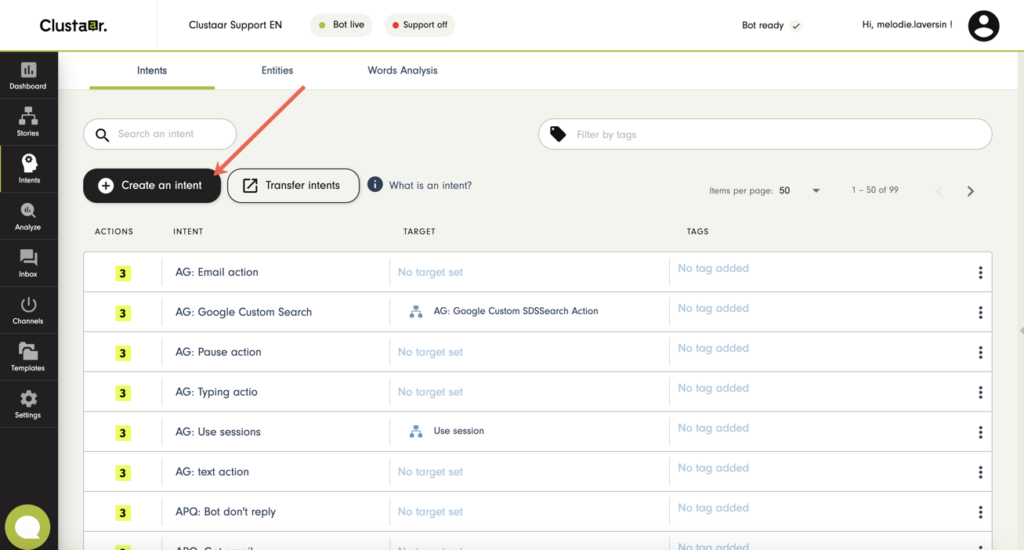
Vous verrez plus bas des moyens de créer des intents à partir d’autres endroits de la plateforme.
Un fenêtre s’ouvrira pour vous demander le type d’intent que vous souhaitez créer :
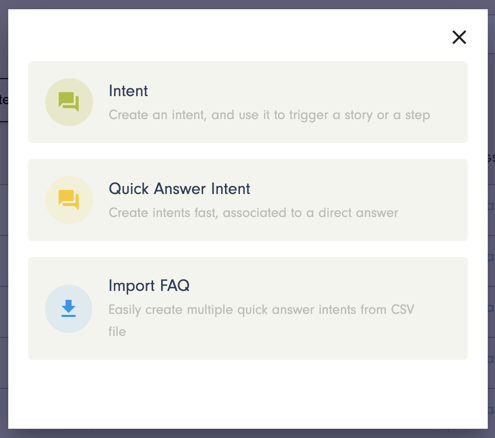
- “Intent” : C’est une intent “classique”, à savoir une intent qui pourra être utilisé pour par la suite déclencher un scénario.
- “Quick answer Intent” : Dans le cas où un scénario complet n’est pas nécessaire et une seule réponse suffit, ce type d’intent vous permet de créer de nombreuses intents et leurs réponses en quelques minutes. Attention ! Les quick-answer sont généralement utilisées pour les réponses simples comme “de rien” ou “pas de problèmes”, pour répondre à des questions précises nous vous conseillons fortement d’utiliser l’option “Intent”.
- “Import Intents” : Cette fonctionnalité vous permettra d’importer des intents et leurs réponses à partir d’un simple fichier CSV. Contacter votre expert Clustaar avant de faire l’import, afin que nous validions ensemble que tous vos scénarios sont correctement importables.
Si vous avez choisi le type “Intent” :
Entrez les différents exemples de formulations correspondant à cette intention.
Avec tous ces exemples, notre algorithme NLP sera en mesure de faire correspondre différentes façons de formuler une question. Il pourra également lier d’autres formulations, même si elles ne sont pas écrites exactement de la même façon que dans vos exemples.
Vous pouvez également utiliser les entités dans votre exemple.
Cliquez ensuite sur l’onglet “Behaviour” de votre intent, afin de configurer quelques paramètres importants :
- “Priority” : La priorité est utile pour déterminer quel intent “matcher” (faire correspondre), dans le cas où la question de votre utilisateur concorde avec deux intents différents. Vous pouvez classer chaque intent par leur degré d’importance, ce qui signifie qu’un intent avec une priorité élevée prendrait le dessus sur une autre, si tous les deux matchent une question posée par l’utilisateur.
- “Intent matching method”: Il s’agit de la façon dont vous souhaitez faire matcher votre intent :
“NLP Engine” utilisera notre algorithme NLP pour faire matcher les différentes formulations d’une intent. C’est l’option la plus adaptée à la majorité des cas, car celle qui offre le plus de flexibilité.
“Contains” fera correspondre la question de l’utilisateur à l’intent si elle contient des mots ou une phrase que vous avez mis dans votre intent.
“Exact match” matchera avec l’intent seulement si la question de l’utilisateur est strictement identique à l’une des formulations dans l’intent.
“Contains” et “Exact match” doivent être utilisés avec prudence car ce sont des règles extrêmement strictes. - “Autocomplete” : Permet d’activer ou non l’auto-complétion pour les formulations de cet intent. S’il est “on”, alors les formulations de cet intent seront proposées sur la console de test et sur le webchat (si l’auto-complétion est activée sur le webchat), dans le cas où l’utilisateur écrit une question s’y rapprochant.
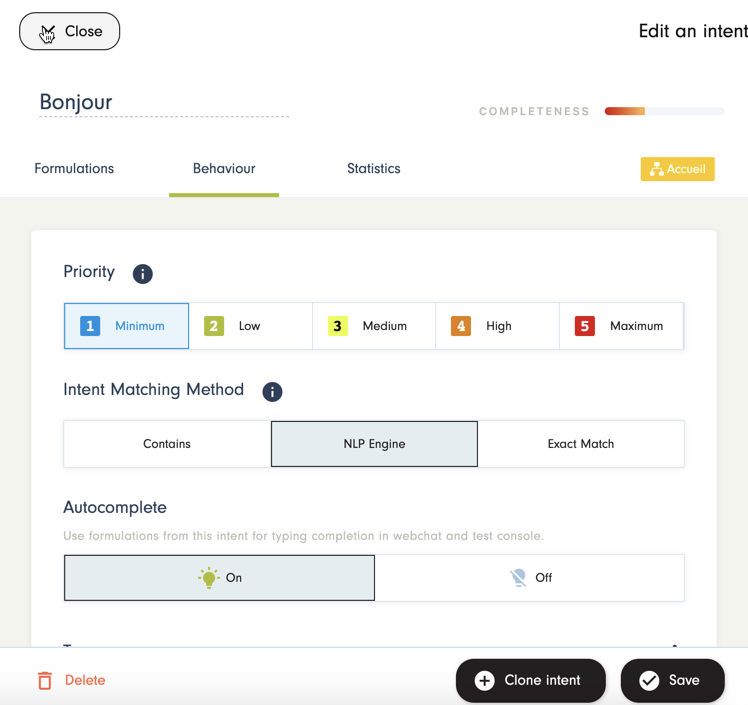
2. Trigger a Story or a Quick Answer
Une intent peut être utilisée pour le lancement d’une conversation entre l’utilisateur et le chatbot. Elle va déclencher des scénarios (“stories”) ou, si cela est suffisant, des réponses simples (“quick answer intent”). Le bouton “Add action” vous permet de choisir si vous souhaitez que votre intent déclenche une scénario ou une “quick answer” qui sera configurée comme une step.
⚠️ Les “quick answer” sont à utiliser seulement pour des questions/réponses très basiques. Sinon, il vaut mieux créer une story !
De plus elles n’enregistrent aucune information.
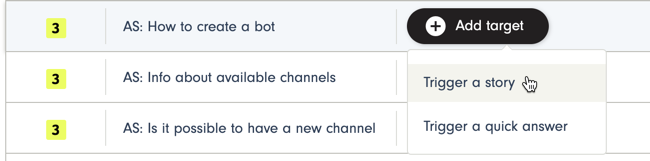
Pour utiliser une intent comme déclencheur d’un scénario, vous devez sélectionner “Trigger a story”.
Si vous savez que votre intent déclenchera une story déjà existante, vous pouvez aller directement dans la vue de votre story et créer le(s) intent(s) directement à partir de cet écran. Vous n’avez pas forcément besoin d’être dans le menu “Setup AI”.
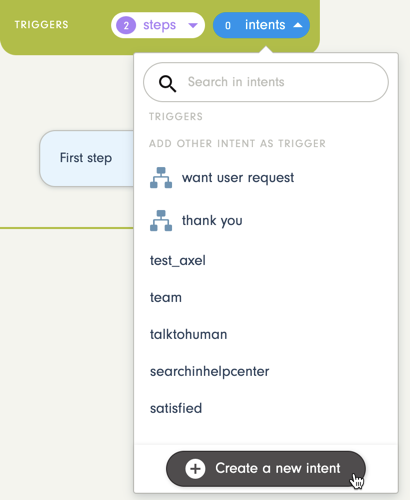
3. Relier les Steps ensemble
Lorsque vous créez une story, vous avez besoin de lier les étapes (steps) entre elles. Ces steps peuvent être liées par différentes conditions. L’intent en fait partie.
En savoir plus sur les Stories et les Steps
Dans l’onglet “Then” de votre step, cliquez sur “Add Condition”.
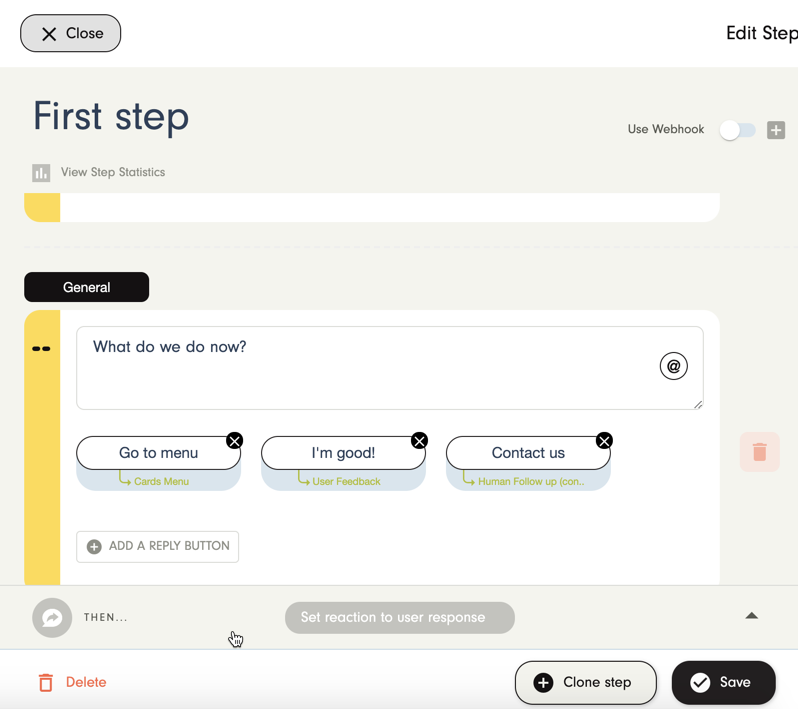
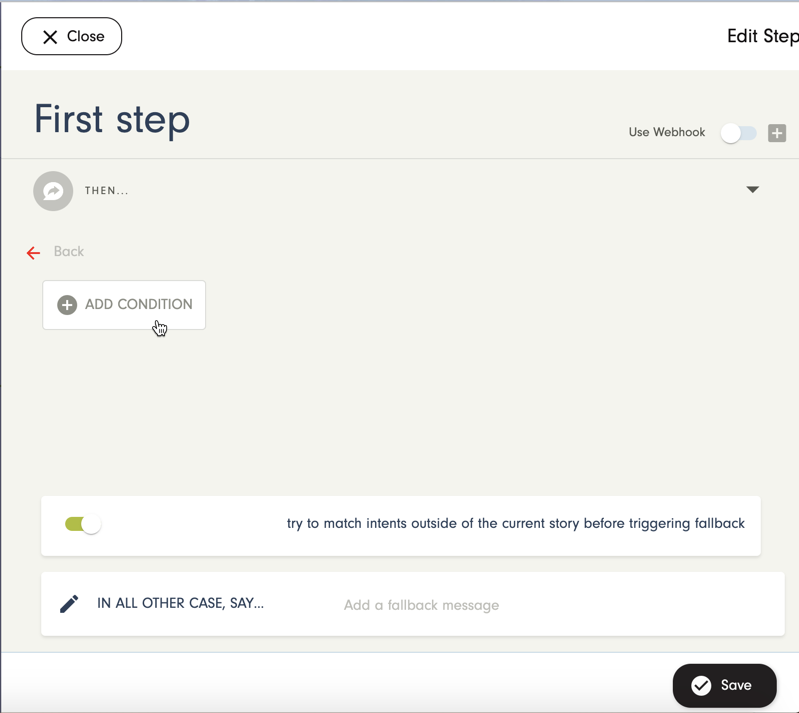
Vous pouvez sélectionner une intent avec par exemple ce type de configuration : “If user response” “Matches intent” (= si la réponse de l’utilisateur correspond à l’intent…), puis sélectionner l’intent de votre choix, ou bien en créer une nouvelle directement à partir de ce menu en cliquant sur “Create a new intent”.
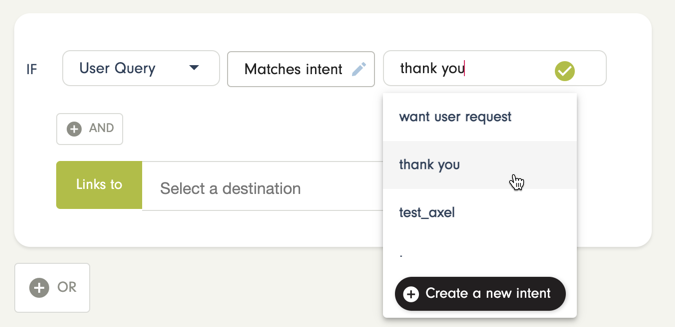
C’est tout ce que vous devez savoir sur les intents !
Comment écrire des phrases d’intents pour vos chatbots
Cliquer ici pour découvrir l’article de Paul vous expliquant comment créer des intents de super qualité 💪